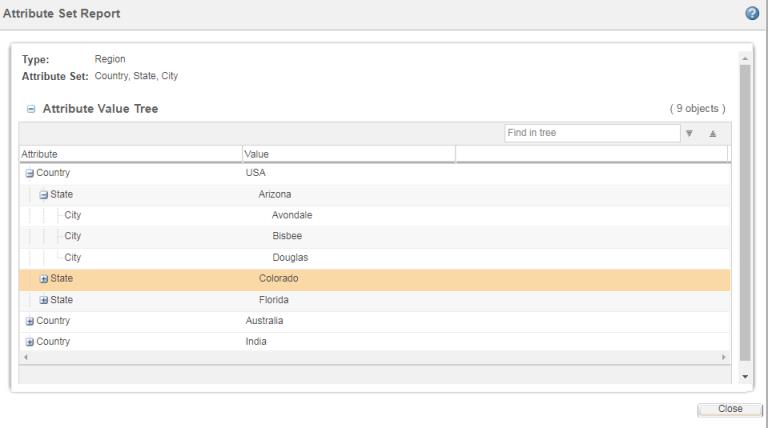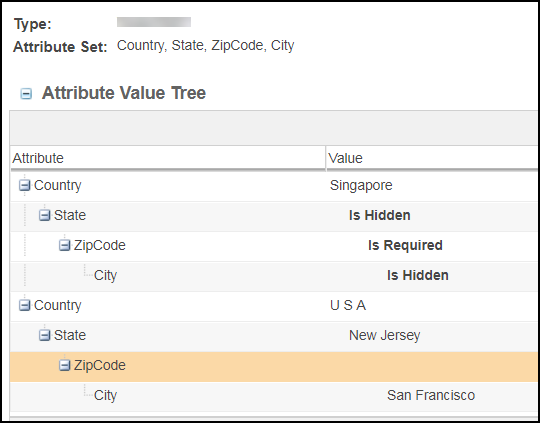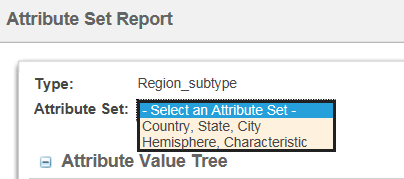Ejecución del informe de conjunto de atributos
Pulse en el icono de informe de conjunto de atributos

de la barra de herramientas de la ficha
Atributos en cascada para iniciar la ventana
Informe de conjunto de atributos.
En el campo
Tipo se identifica el tipo para el que se ha ejecutado el informe. Esto es de utilidad, ya que la ventana
Informe de conjunto de atributos está vinculada dinámicamente al tipo que se está visualizando en la ventana
Gestionar tipos. Si se pasa a un tipo diferente, la ventana
Informe de conjunto de atributos se renueva automáticamente para mostrar el informe de ese tipo. Para obtener más información, consulte
Renovación del informe de conjunto de atributos.
Este es otro ejemplo de Informe de conjunto de atributos en el que se muestra un conjunto de relaciones complejo donde se definen restricciones como Está oculto y Es obligatorio en un atributo de una regla. La sección de valor está vacía para el atributo ZipCode porque la lista de valores enumerados no lo soporta y no contiene ninguna restricción.
Si el tipo solo tiene un conjunto de atributos, ese conjunto de atributos se identifica en el campo Conjunto de atributos y el informe se ejecuta inmediatamente. Si hay varios conjuntos de atributos para el tipo, se debe seleccionar primero un conjunto de atributos de la lista desplegable del campo Conjunto de atributos para que el informe se ejecute.
Los resultados del informe se muestran en el Árbol de valores de atributo.
Si no hay conjuntos de atributos disponibles para el tipo, la ventana se abre, pero solo aparece un mensaje en el que se explica que se debe definir al menos una regla de atributos en cascada para que el informe se ejecute.
El
Árbol de valores de atributo se muestra inicialmente con solo los dos primeros niveles expandidos, aunque en función de la complejidad del conjunto de atributos, el
Árbol de valores de atributo puede tener muchos niveles de profundidad. Utilice el icono de expansión

y el icono de contracción

para navegar por la estructura del árbol al nivel deseado. También se puede utilizar el campo de búsqueda
Buscar en el árbol para buscar atributos o valores específicos en cualquier nivel, independientemente de si están expandidos o no.
 de la barra de herramientas de la ficha Atributos en cascada para iniciar la ventana Informe de conjunto de atributos.
de la barra de herramientas de la ficha Atributos en cascada para iniciar la ventana Informe de conjunto de atributos.